如何在WPS便签编辑区域添加多选框?接下来,我们将详细介绍操作步骤。
1、 首先在手机桌面上找到安装好的“Wps便签”的图标。
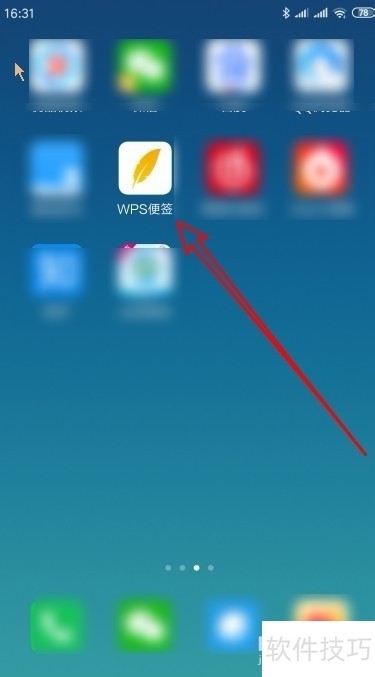
2、 然后在打开的便签页面中点击要编辑的便签。
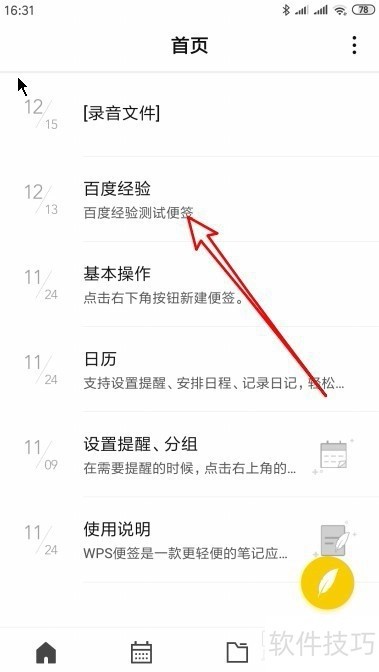
3、 然后在打开的编辑区域中定位到要插入多选方框的位置。
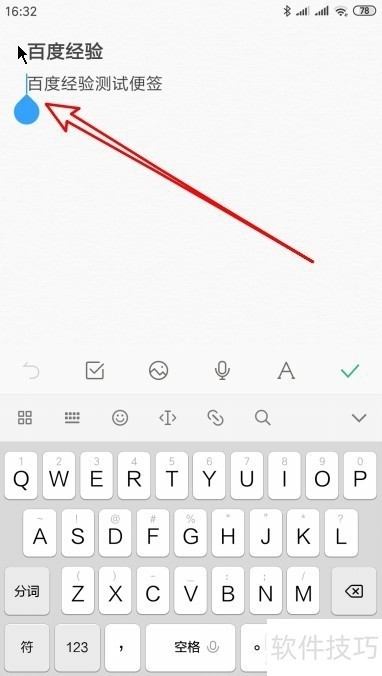
4、 接着我们点击下面工具栏上的“多选”图标。
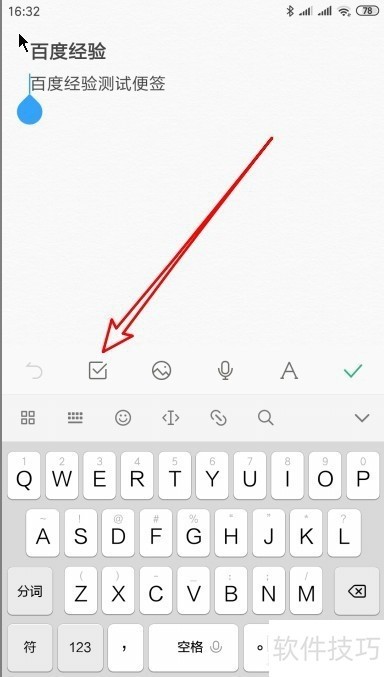
5、 这时可以看到在编辑区域中已插入了一个多选方框。
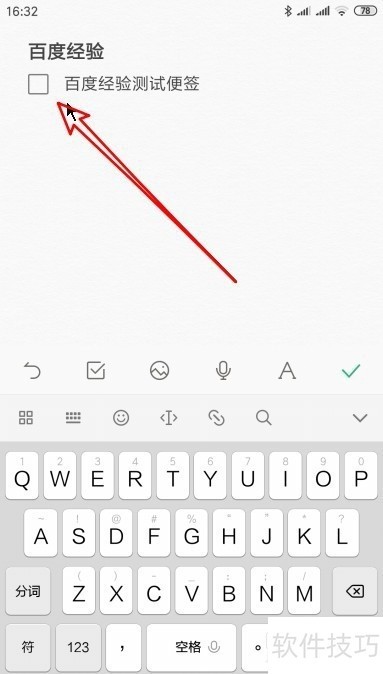
6、 这样在我们回车后输入另一行的时候,就会自动插入一个多选框。
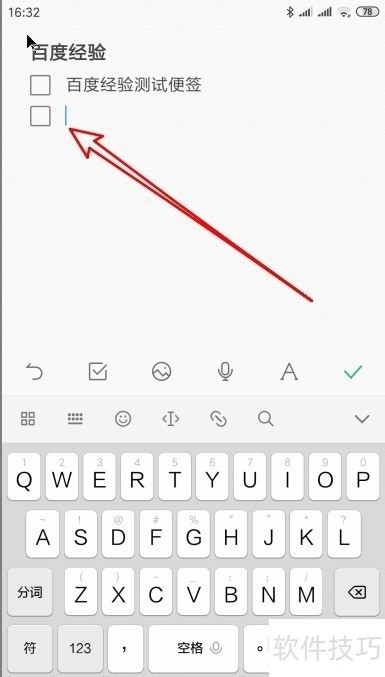
7、 我们还可以通过点击多选框来勾选该复选框。
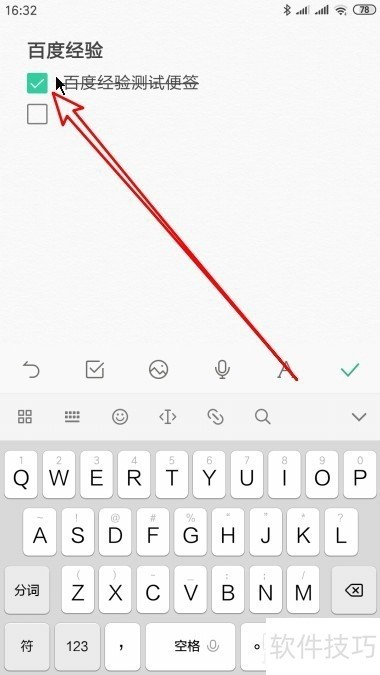
文章标题:WPs便签怎么样在编辑区域加入多选方框
文章链接://www.hpwebtech.com/jiqiao/208318.html
为给用户提供更多有价值信息,ZOL下载站整理发布,如果有侵权请联系删除,转载请保留出处。
- 上一问:wps如何快速整齐排列多个文本框
- 下一问:WPS表格如何将统计数据转化为图表
相关软件推荐
其他类似技巧
- 2024-08-23 12:27:02WPS怎么关闭网格线
- 2024-08-23 12:22:01WPS文字怎么设置隐藏和展开功能区的快捷方式
- 2024-08-23 12:15:02WPS文字中分节符如何设置使用?
- 2024-08-23 12:14:01如何永久解决电脑开机后热点新闻的弹出?
- 2024-08-23 12:10:02WPS表格如何将统计数据转化为图表
- 2024-08-23 12:09:02WPs便签怎么样在编辑区域加入多选方框
- 2024-08-23 12:07:01wps如何快速整齐排列多个文本框
- 2024-08-23 12:02:02WPS怎样制作稿纸或删除稿纸
- 2024-08-23 11:55:02怎么使用WPS制作海报?
- 2024-08-23 11:51:01wps2018如何在PPT文档中文字添加删除线
金山WPS Office软件简介
WPS大大增强用户易用性,供用户根据特定的需求选择使用,并给第三方的插件开发提供便利。ZOL提供wps官方下载免费完整版。软件特性:办公, 由此开始新增首页, 方便您找到常用的办公软件和服务。需要到”WPS云文档”找文件? 不用打开资源管理器, 直接在 WPS 首页里打开就行。当然也少不了最近使用的各类文档和各种工作状... 详细介绍»









